
Bara de instrumente Acces rapid este situat în apropiere de «Oficiul» butonul. Acesta conține trei comenzi standard: "Redo intrare" "Save", "Undo" și Uneori, aceste echipe nu este suficient, și puteți adăuga (sau elimina) bara de instrumente Acces Rapid.
S-ar putea fi ghicit din titlu, care este nevoie de acest panou pentru acces rapid la comenzile pe care le utilizați cel mai frecvent. Astfel, vei economisi timp căutând comenzile necesare. Prin urmare, este recomandat să-l editați și să personalizați pentru a se potrivi preferințelor personale. Vizual, bara de instrumente Acces rapid arata ca acest lucru:
Pentru a adăuga comanda dorită trebuie să faceți clic pe butonul din stânga al mouse-ului pe săgeata cu vârful în jos, care este situat lângă Bara de instrumente Acces Rapid.

Deschideți panglica cu disponibile pentru a adăuga comenzi.

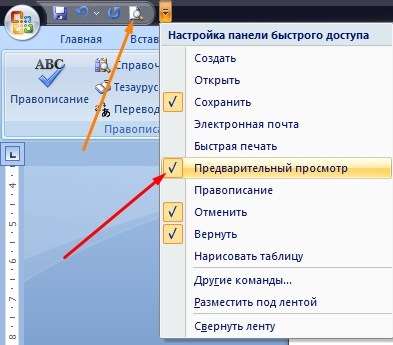
După cum vedeți în imaginea de mai sus, pe de altă parte, echipa a adăugat apare o bifă, iar echipa în sine a fost adăugat la panoul. Pentru a elimina o echipă - din nou, faceți clic pe butonul din stânga al mouse-ului.
Dacă banda nu puteți găsi comanda de care aveți nevoie - click pe „cealalta echipa“.
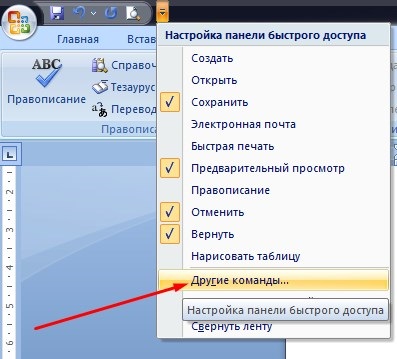
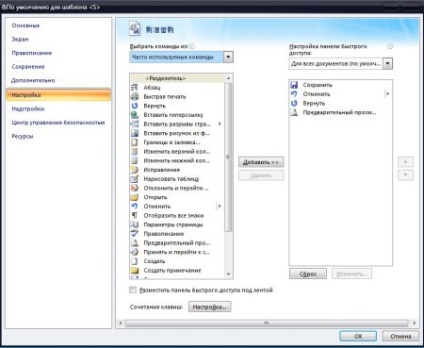
Dupa cum se poate vedea, în mod implicit, se deschide o listă de comenzi de la cele pe care le utilizați cel mai mult. Pentru a selecta o altă listă faceți clic pe lista drop-down „Alegeți comenzi de la ....“

De exemplu, voi pune comanda „Lățime pagină“ din „tab-ul“ View „“ Pentru a face acest lucru, selectați tab-ul respectiv din listă și faceți clic pe ea. Lista de comenzi disponibile se schimba astfel încât ajutorul rotiței de derulare, găsim necesar.
Apoi, faceți clic pe ea o dată butonul din stânga al mouse-ului și faceți clic pe butonul „Adauga“. Echipa va apărea acum pe lista de comenzi din stânga adăugate la Bara de instrumente Acces Rapid.
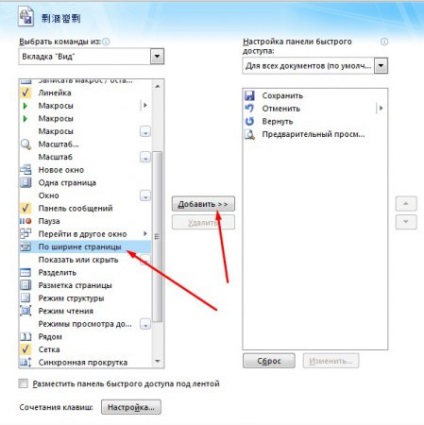
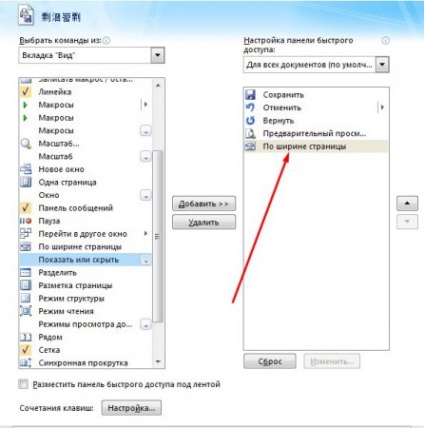
Prin urmare, pentru a elimina comanda trebuie să-l selectați din lista din stânga și faceți clic pe butonul „Delete“.
Folosind butoanele „Adăugați“ și „Delete“ poate fi înlocuit cu două click-uri pe echipa corespunzătoare.
Ca rezultat al meu Bara de instrumente Acces Rapid a dobândit un aspect ușor diferit, iar acum conține încă două echipe.